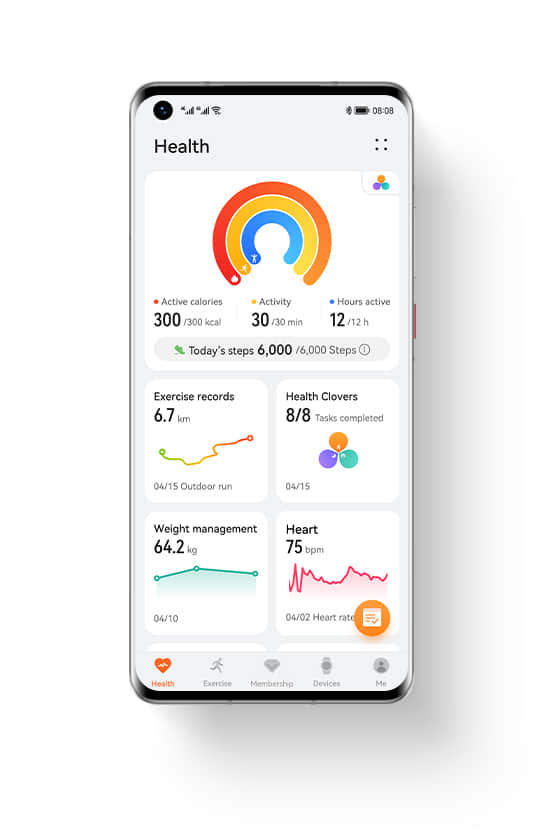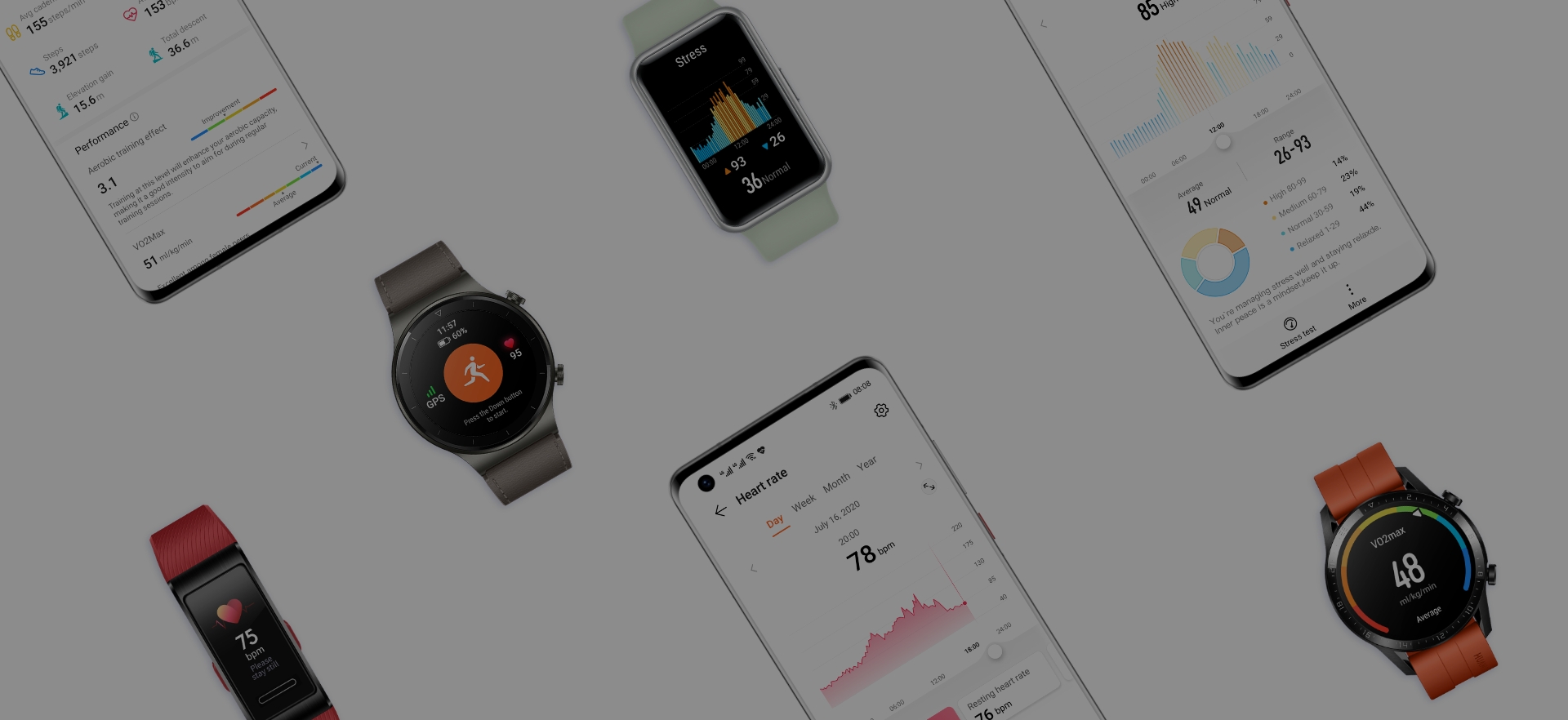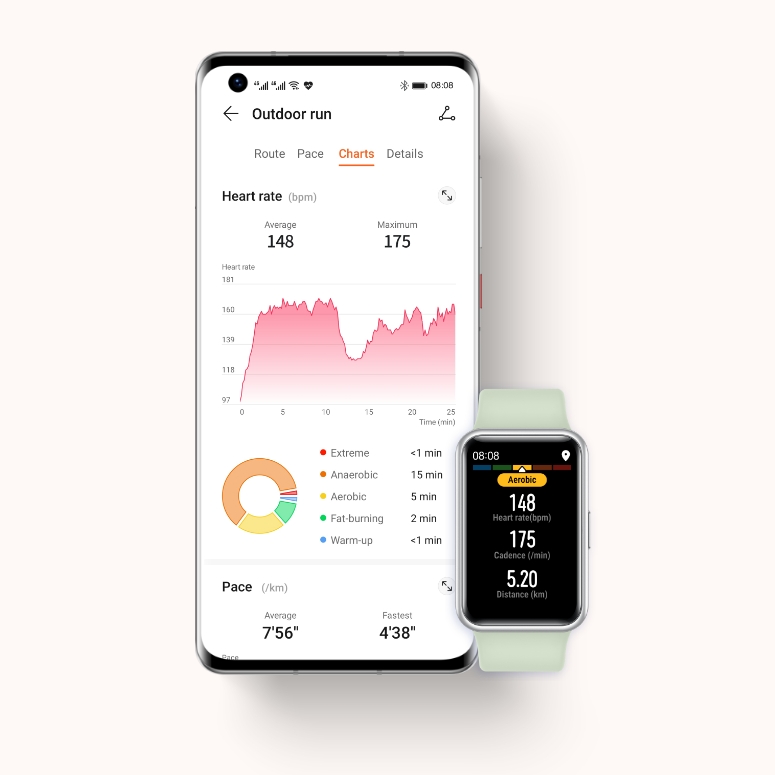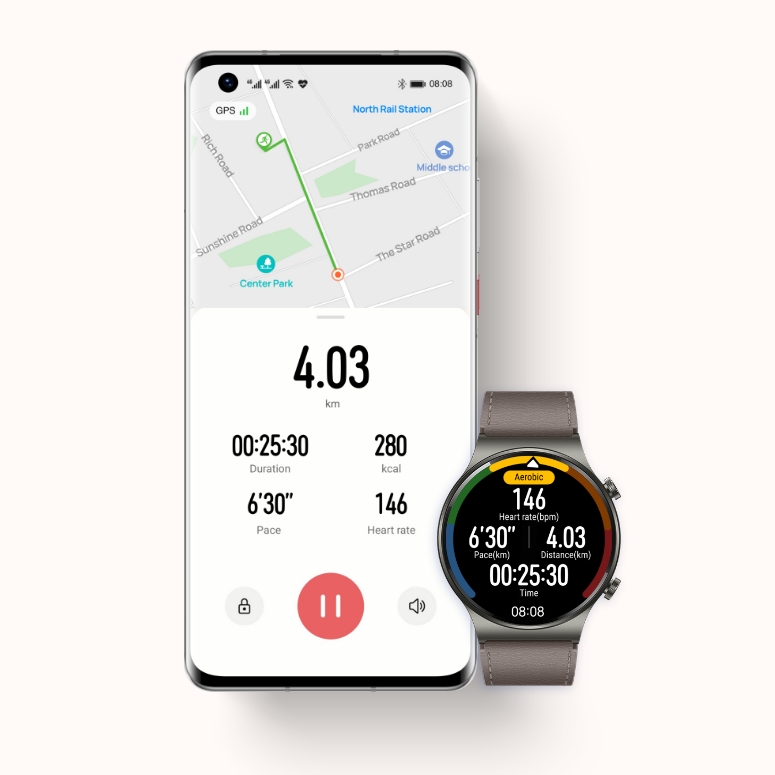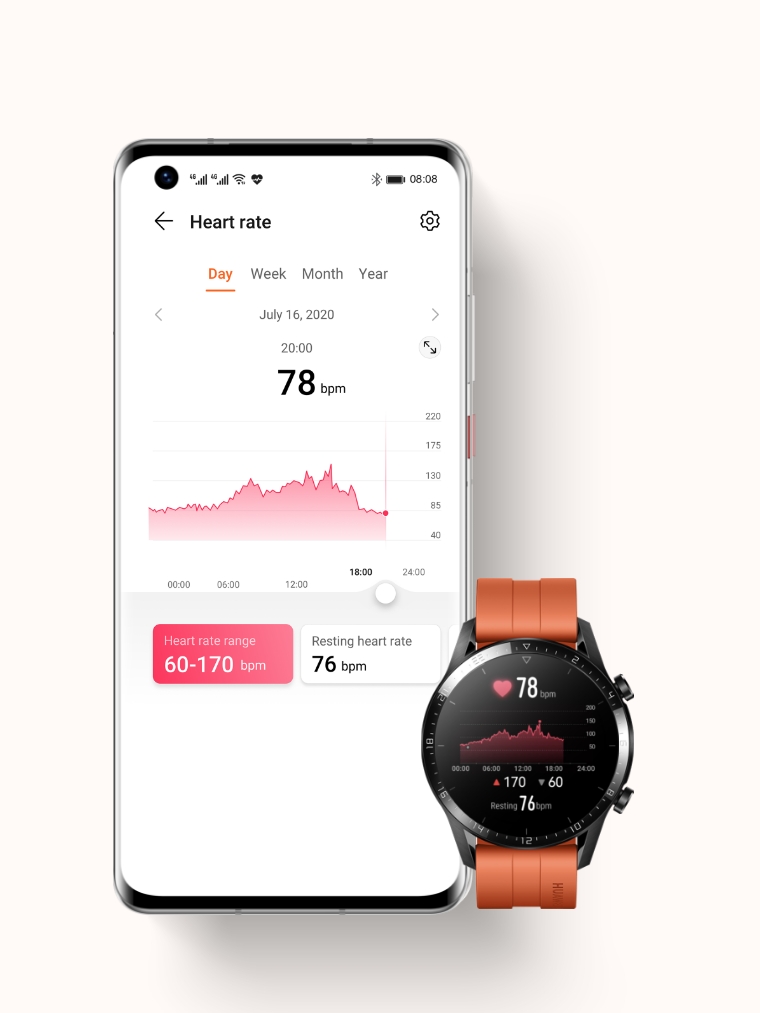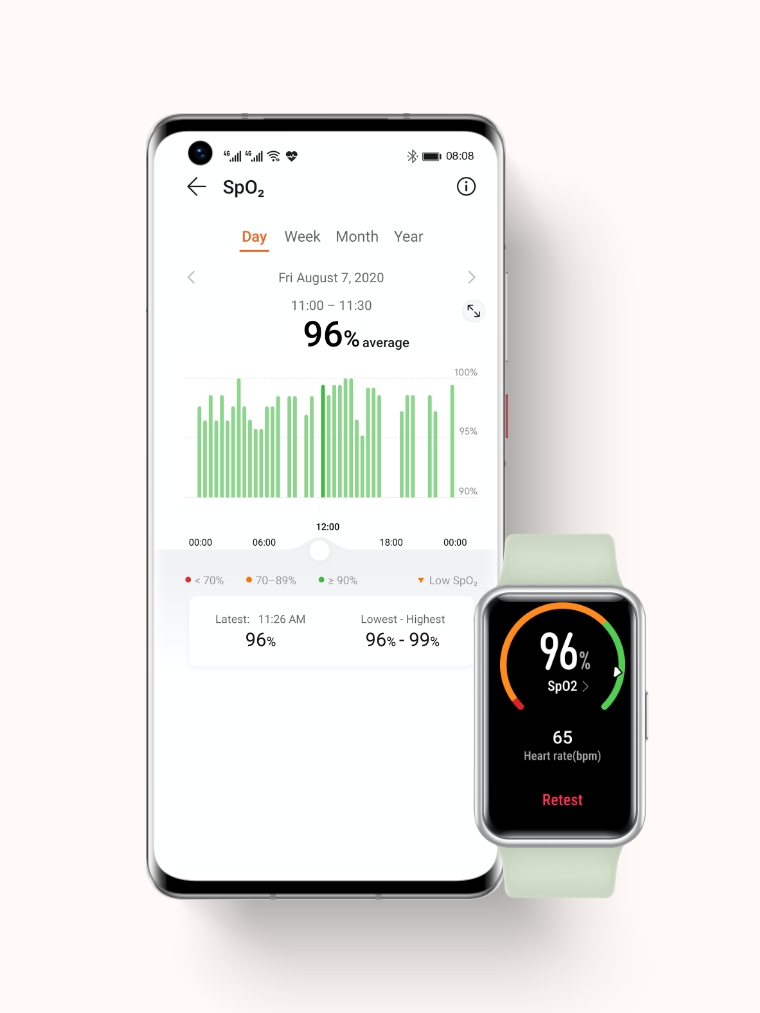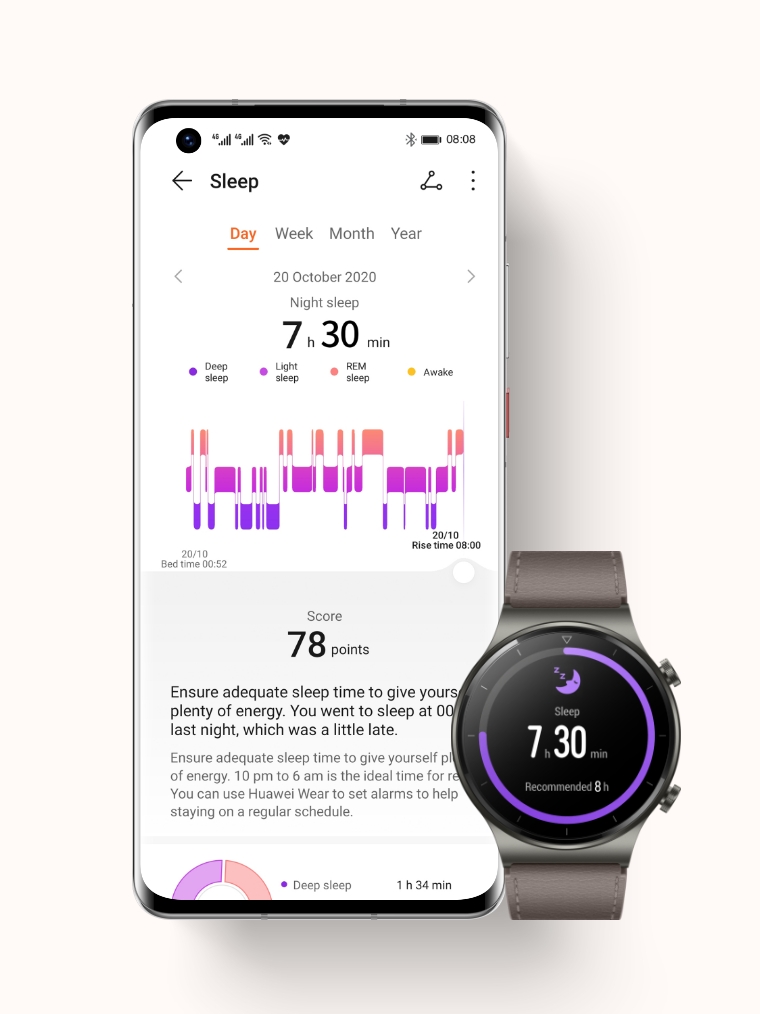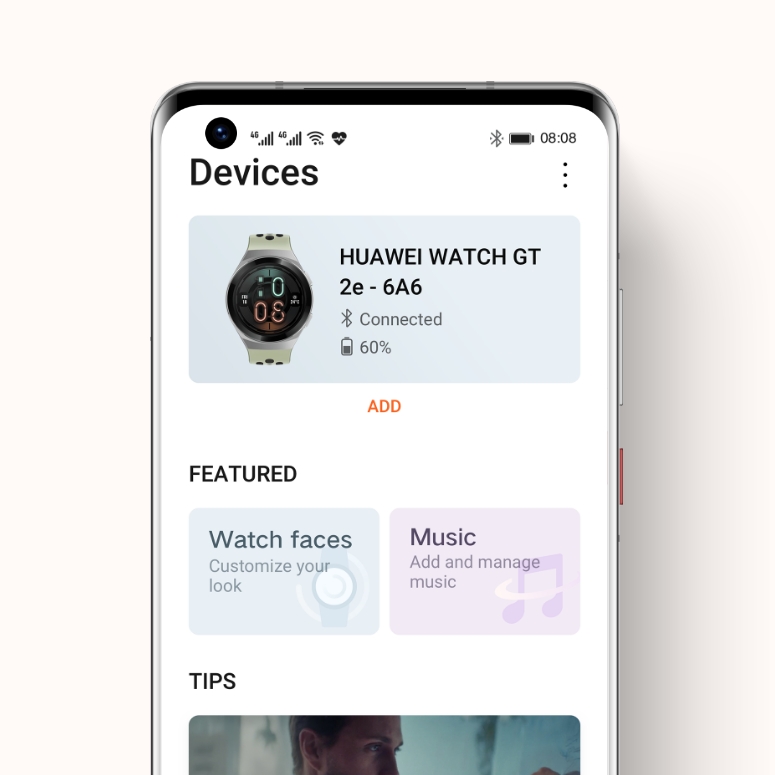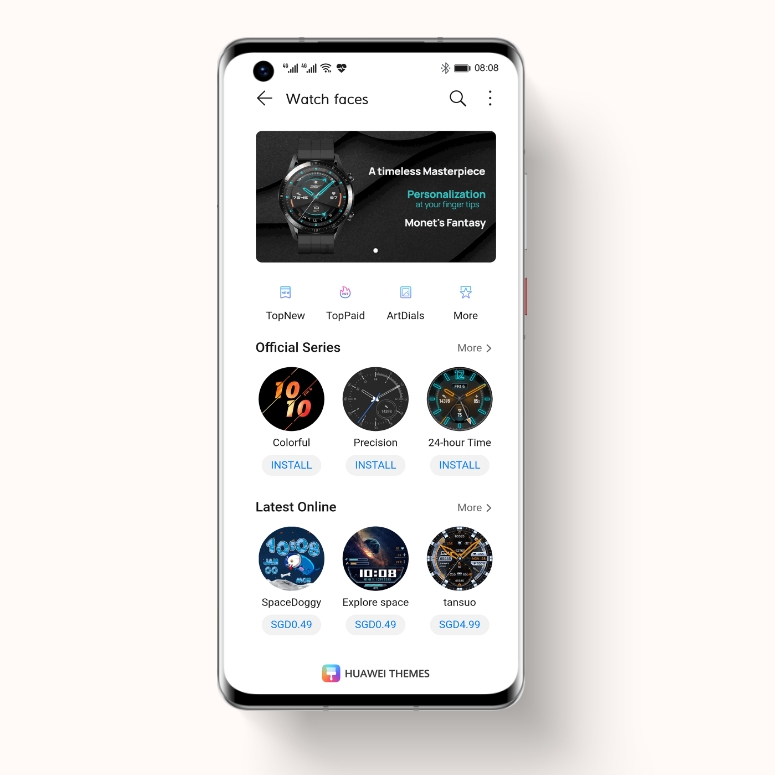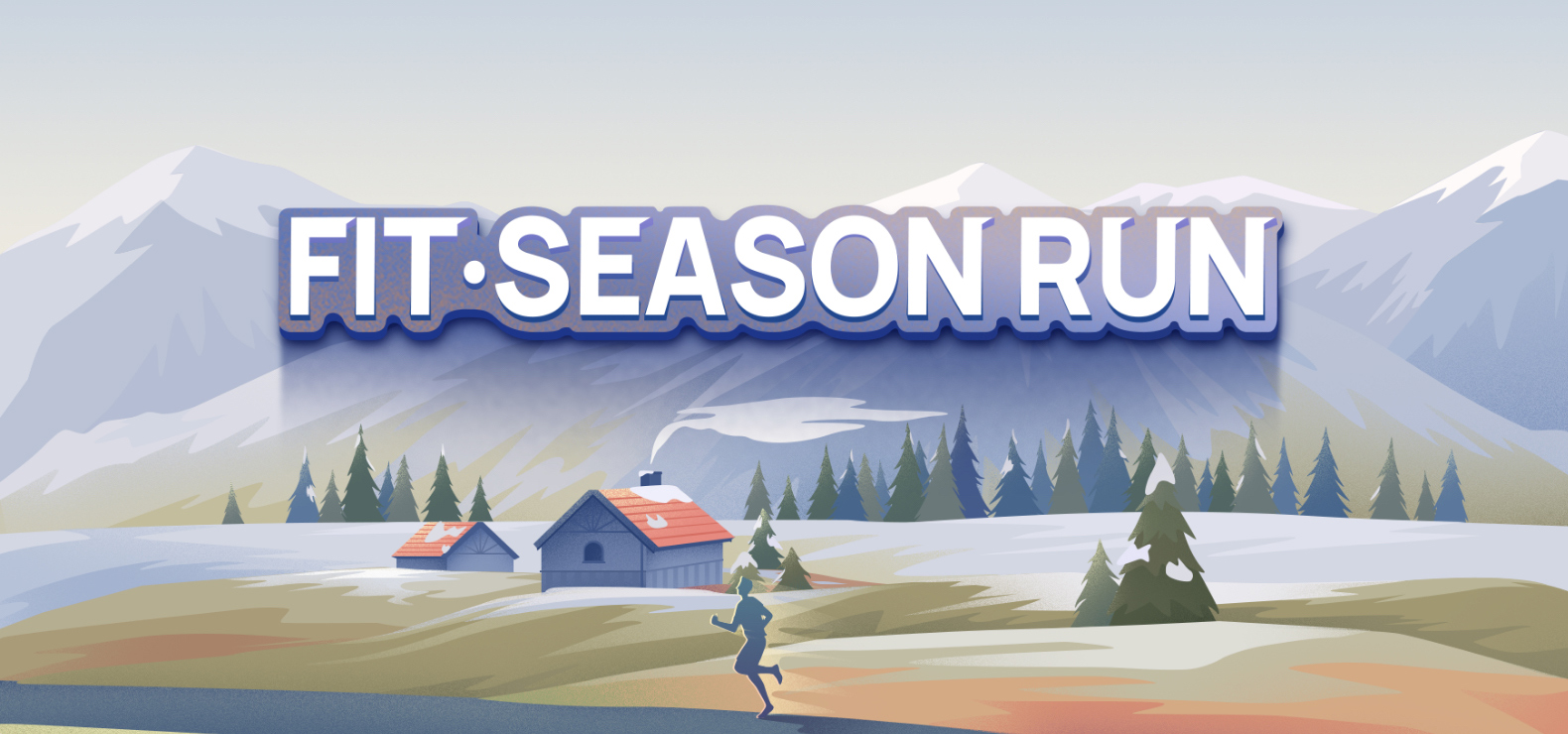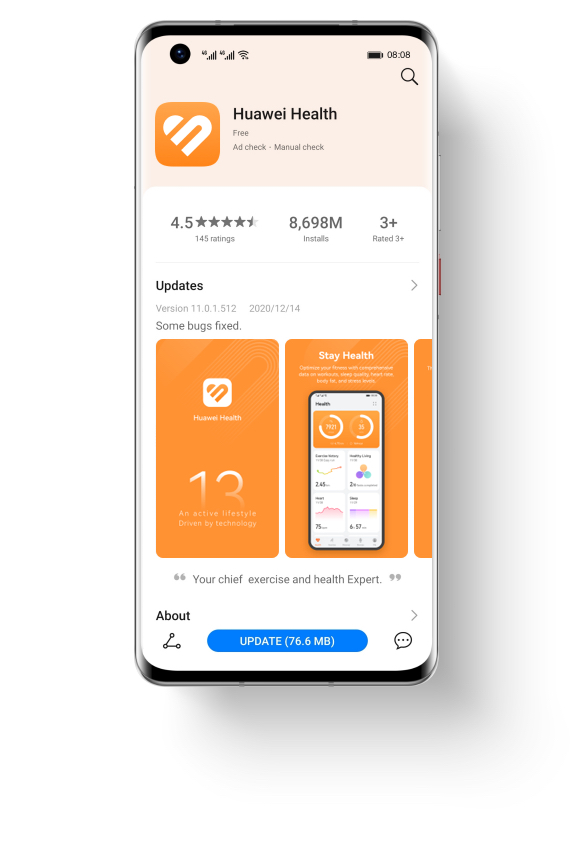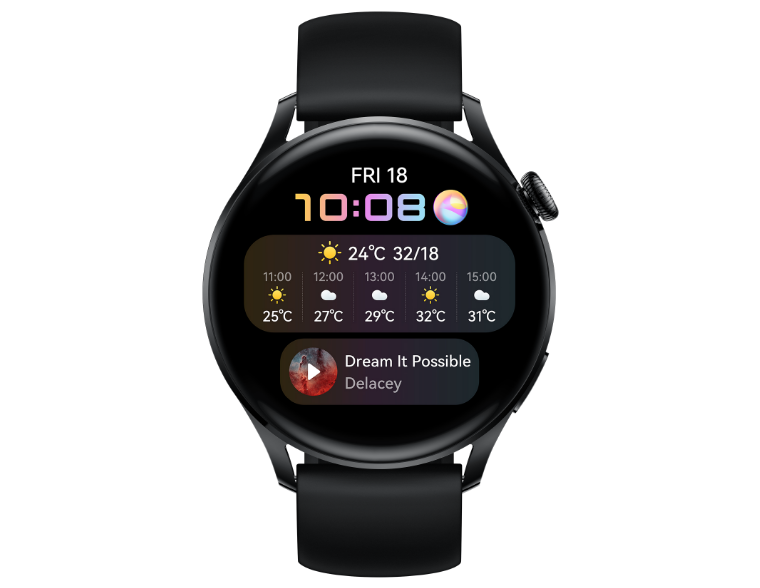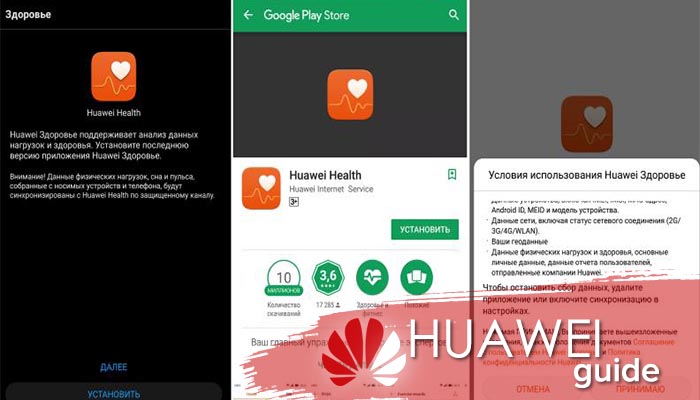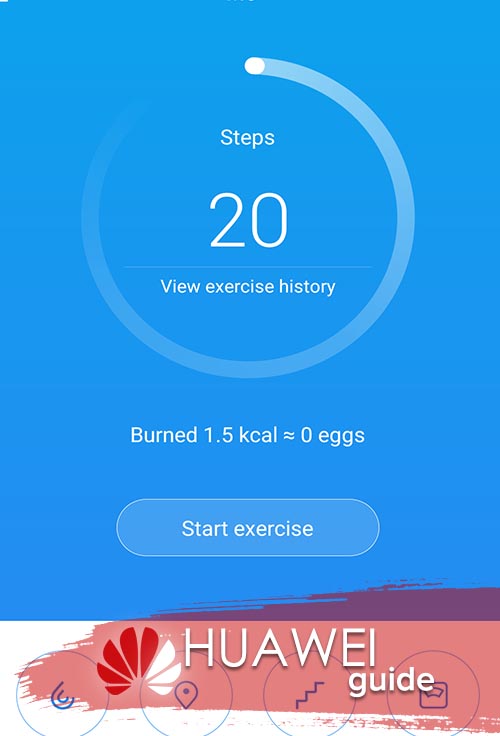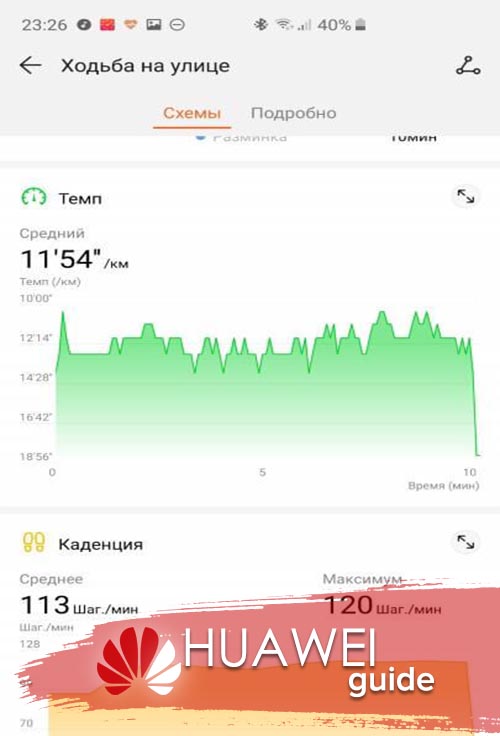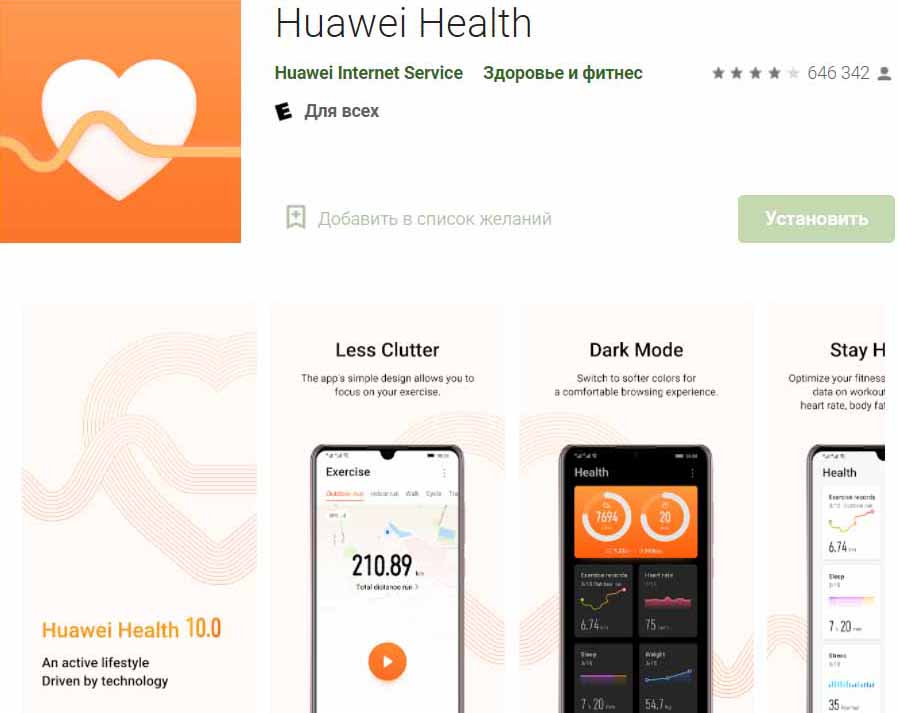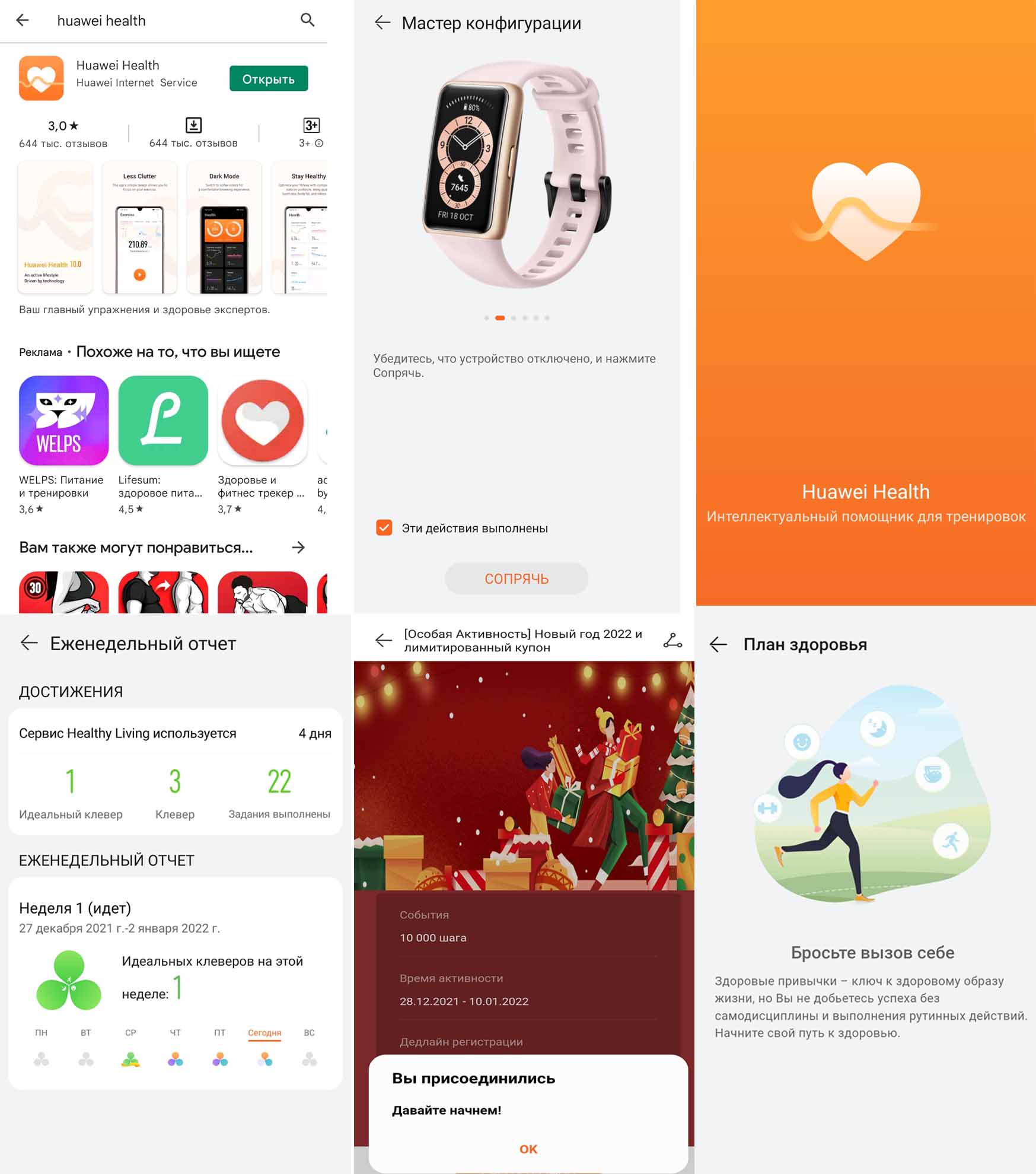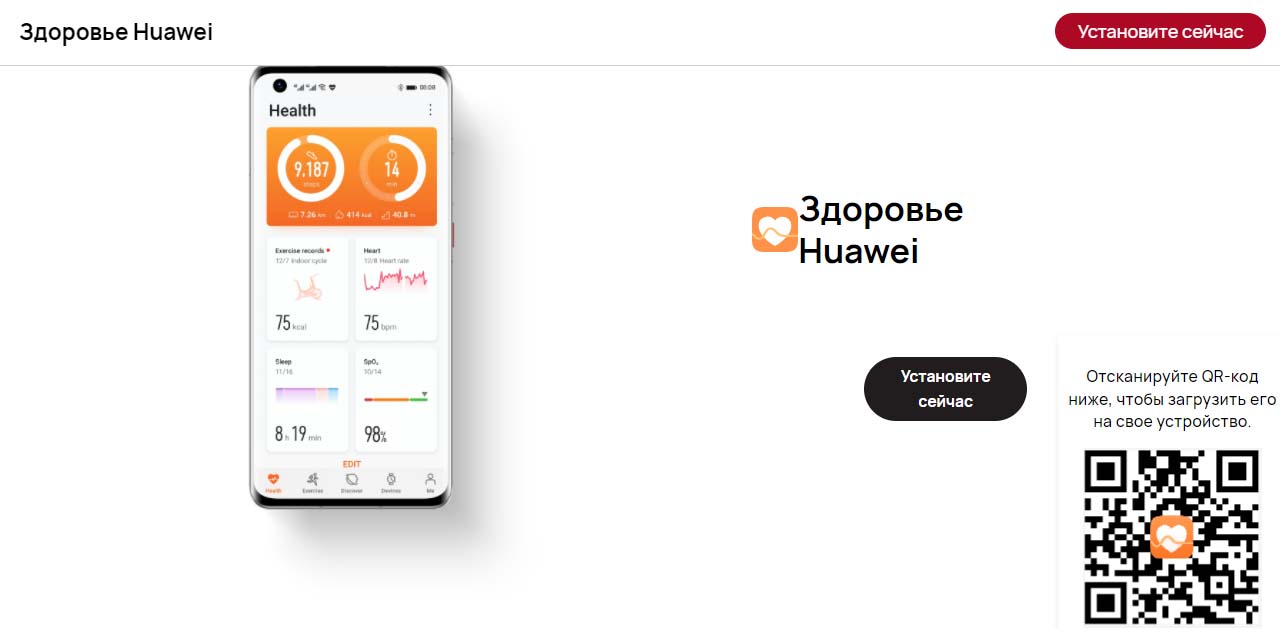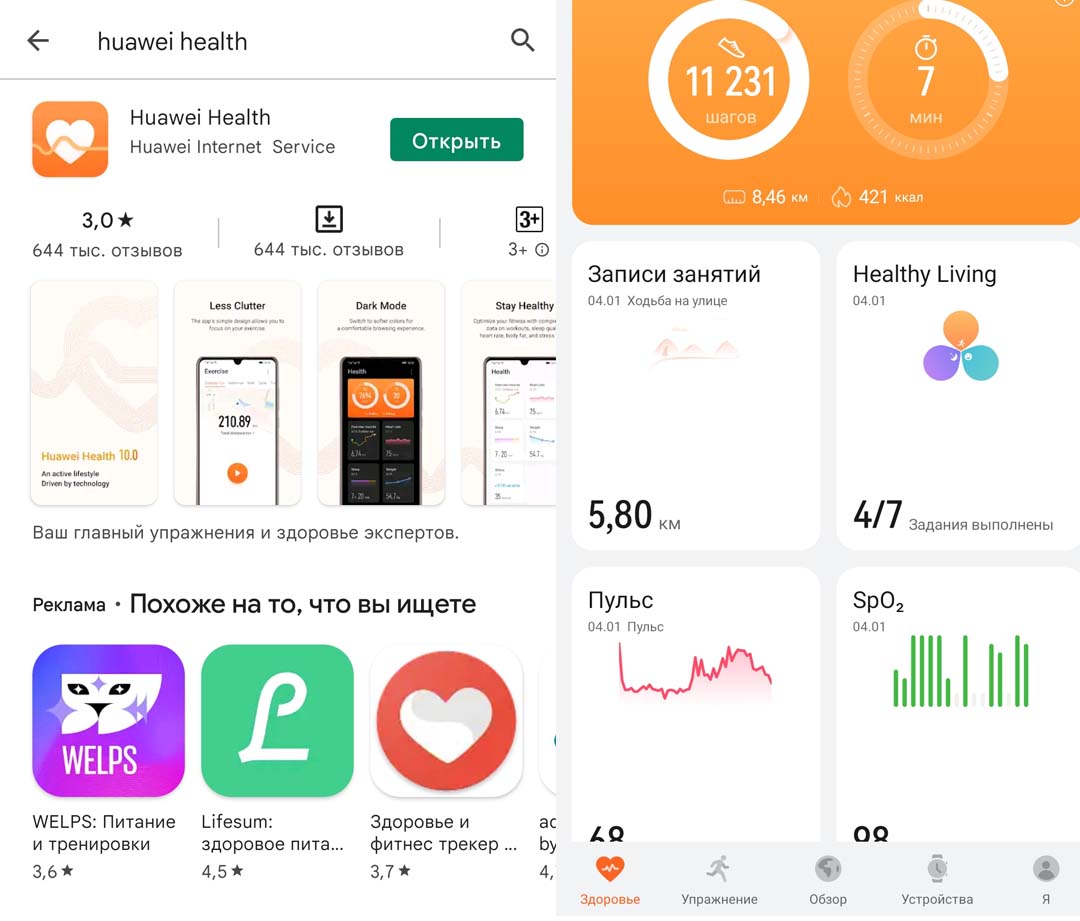Руководство по быстрому старту
Примечание: Кожаный ремешок Syntax не является водостойким.
Избегайте контакта с водой. При необходимости замените на силиконовый ремешок.
1. Зарядка
Подключите часы к зарядному кабелю, как показано на следующем рисунке. Совместите зарядный порт и прикрепите его к магнитам зарядной подставки. Уровень заряда батареи будет отображаться на экране.
- кнопка питания
Нажмите и удерживайте кнопку питания, чтобы включить, выключить или перезапустить часы. - Функциональная кнопка
- Датчик сердечного ритма
- Зарядный порт
- Перед зарядкой вытрите зарядный порт насухо.
- Для зарядки используйте специальный кабель для зарядки, который идет в комплекте с часами.
 2. Загрузка Huawei Health
2. Загрузка Huawei Health
Чтобы загрузить и установить приложение Huawei Health, отсканируйте QR-код справа или найдите Huawei Health в Google Play Store или Apple App Store.
3. Подключите часы к телефону.
В списке устройств в приложении Huawei Health выберите часы и следуйте инструкциям на экране, чтобы завершить сопряжение.
4. Получение помощи
View онлайн-справку в приложении Huawei Health для получения дополнительной информации о подключении и функциях, а также советы по использованию.
© Huawei Technologies Co., Ltd. 2018. Все права защищены.
ДАННЫЙ ДОКУМЕНТ ПРЕДНАЗНАЧЕН ТОЛЬКО ДЛЯ ИНФОРМАЦИИ И НЕ ЯВЛЯЕТСЯ НИКАКИМ ВИДОМ ГАРАНТИЙ.
Товарные знаки и разрешения
,
,
являются товарными знаками или зарегистрированными товарными знаками Huawei Technologies Co., Ltd.
Словесный знак и логотипы Bluetooth® являются зарегистрированными товарными знаками, принадлежащими Bluetooth SIG, Inc., и любое использование этих знаков компанией Huawei Technologies Co., Ltd. осуществляется по лицензии.
Другие упомянутые товарные знаки, названия продуктов, услуг и компаний могут быть собственностью соответствующих владельцев.
Персональные данные
Чтобы лучше понять, как мы защищаем вашу личную информацию, ознакомьтесь с политикой конфиденциальности по адресу http://consumer.huawei.com/privacy-policy, или ознакомьтесь с политикой конфиденциальности и условиями обслуживания, используя приложение после его сопряжения с телефоном.
Взрывные шапки и зоны
Выключайте свой мобильный телефон или беспроводное устройство, когда находитесь в зоне проведения взрывных работ или в местах, где указана информация, выключайте «двустороннюю радиосвязь» или «электронные устройства», чтобы не мешать проведению взрывных работ.
Эксплуатация и безопасность
- Использование не одобренного или несовместимого адаптера питания, зарядного устройства или аккумулятора может привести к пожару, взрыву или другим опасностям.
- Идеальные температуры от 0 ° C до 35 ° C.
- Некоторые беспроводные устройства могут влиять на работу слуховых аппаратов или кардиостимуляторов. Для получения дополнительной информации обратитесь к своему поставщику услуг.
- Производители кардиостимуляторов рекомендуют соблюдать минимальное расстояние 15 см между устройством и кардиостимулятором, чтобы предотвратить возможные помехи для кардиостимулятора. При использовании кардиостимулятора держите устройство на стороне, противоположной кардиостимулятору, и не носите устройство в переднем кармане.
- Держите устройство и аккумулятор вдали от источников тепла и прямых солнечных лучей. Не кладите их на нагревательные приборы, такие как микроволновые печи, плиты или радиаторы отопления, или в них.
- Соблюдайте местные законы и правила при использовании устройства. Чтобы снизить риск несчастных случаев, не используйте беспроводное устройство во время вождения.
- Чтобы предотвратить повреждение деталей или внутренних цепей вашего устройства, не используйте его в пыльном, задымленном, damp в грязной среде или вблизи магнитных полей.
- Не используйте, не храните и не транспортируйте устройство там, где хранятся легковоспламеняющиеся или взрывчатые вещества (на заправочной станции, нефтебазе или химическом заводе, напримерampле). Использование вашего устройства в таких средах увеличивает риск взрыва или пожара.
- Утилизируйте это устройство, аккумулятор и аксессуары в соответствии с местными правилами. Их нельзя выбрасывать вместе с обычными бытовыми отходами. Неправильное использование батареи может привести к возгоранию, взрыву или другим опасностям.
- Устройство прошло испытания и продемонстрировало устойчивость к воде и пыли в определенных условиях.
- Устройство имеет встроенный несъемный аккумулятор, не пытайтесь извлечь аккумулятор, иначе устройство может быть повреждено. Чтобы заменить аккумулятор, отнесите устройство в авторизованный сервисный центр.
Информация об утилизации и переработке

Правильный сбор и переработка вашего оборудования помогает обеспечить переработку отходов электрического и электронного оборудования (EEE) таким образом, чтобы сохранить ценные материалы и защитить здоровье человека и окружающую среду от неправильного обращения, случайной поломки, повреждения и / или неправильной переработки в конце его жизни может быть вредным для здоровья и окружающей среды. Для получения дополнительной информации о том, где и как сдавать отходы EEE, обратитесь к местным властям, продавцу или в службу утилизации бытовых отходов или посетите webсайт http://consumer.huawei.com/en/.
Уменьшение вредных веществ
Это устройство и любые электрические аксессуары соответствуют местным применимым правилам по ограничению использования определенных опасных веществ в электрическом и электронном оборудовании, таким как регламенты ЕС REACH, RoHS и аккумуляторов (если включены) и т. Д. Для заявлений о соответствии REACH и RoHS, посетите наш web сайт http://consumer.huawei.com/certification.
Соответствие нормативным требованиям ЕС
Требования к радиочастотному излучению
Важная информация по безопасности относительно воздействия радиочастотного (РЧ) излучения:
Согласно рекомендациям по воздействию радиочастотного излучения, устройство следует носить только на запястье. Несоблюдение этого правила может привести к превышению пределов воздействия радиочастотного излучения.
заявление
Настоящим компания Huawei Technologies Co., Ltd. заявляет, что данное устройство TLS-B19 соответствует основным требованиям и другим соответствующим положениям Директивы 2014/53/ЕС.
Самая последняя и действующая версия DoC (Декларация соответствия) может быть viewред в http://consumer.huawei.com/certification.
Это устройство может работать во всех странах-членах ЕС.
Соблюдайте национальные и местные правила использования устройства.
Использование этого устройства может быть ограничено в зависимости от локальной сети.
Полосы частот и мощность
(a) Полосы частот, в которых работает радиооборудование: некоторые диапазоны могут быть доступны не во всех странах или регионах. Пожалуйста, свяжитесь с местным оператором связи для получения более подробной информации.
(b) Максимальная мощность радиочастот, передаваемая в диапазонах частот, в которых работает радиооборудование: максимальная мощность для всех диапазонов меньше максимального предельного значения, указанного в соответствующем Гармонизированном стандарте.
Диапазоны частот и номинальные пределы мощности передачи (излучаемой и/или кондуктивной), применимые к этому радиооборудованию, следующие: TLS-B19: Bluetooth: 10 дБм
Информация об аксессуарах и программном обеспечении
Рекомендуется использовать следующие аксессуары:
Зарядная док-станция: AF38-1 Зарядный кабель
Версия программного обеспечения продукта — TLS-B19: 1.0.0.2.
Обновления программного обеспечения будут выпускаться производителем для исправления ошибок или улучшения функций после выпуска продукта. Все версии программного обеспечения, выпущенные производителем, были проверены и по-прежнему соответствуют соответствующим правилам.
Все параметры RF (например,ample, частотный диапазон и выходная мощность) недоступны для пользователя и не могут быть изменены пользователем.
Самую последнюю информацию об аксессуарах и программном обеспечении см. В Декларации соответствия (Декларация соответствия) по адресу http://consumer.huawei.com/certification.
Пожалуйста, перейдите на Настройки> О программе> Нормативная информация на устройстве, чтобы view экран электронной метки. Пожалуйста, посетите http://consumer.huawei.com/en/support/hotline для недавно обновленной горячей линии и адреса электронной почты в вашей стране или регионе.
Информация об утилизации и переработке (Индия)

Не выбрасывайте этот продукт вместе с бытовыми, сухими и влажными отходами. Если вы хотите утилизировать этот продукт, пожалуйста, свяжитесь с нами по приведенной ниже информации и следуйте правильному методу утилизации в соответствии с инструкциями:
E-mail: service.hw.in@huawei.com, Горячая линия обслуживания: 1800-209-6555 (бесплатно) с 9:9 до 7:XNUMX все XNUMX дней, кроме государственных праздников.
Для получения дополнительной информации войдите в систему:
Политика Huawei в отношении электронных отходов:
http://consumer.huawei.com/in/support/e-waste-process-policy/.
Официальный партнер по переработке: Reteck Envirotech Private Limited.
Участок-4А, Санги Удёг, рядом ж / д вокзал Наваде, Тал-Панвел, р-н. — Райгад Талоя MIDC-410208.
info@reteck.in
www.reteck.in / www.reteck.co
Снижение вредных веществ (Индия)
Это устройство соответствует Правилам обращения с электронными отходами, 2016 г., и не содержит опасных веществ, подпадающих под действие Правил, за исключением случаев применения исключения.
Соответствие требованиям Министерства промышленности Канады
Требования к радиочастотному излучению
Важная информация по безопасности относительно воздействия радиочастотного (РЧ) излучения:
Согласно рекомендациям по воздействию радиочастотного излучения, устройство следует носить только на запястье. Несоблюдение этого правила может привести к превышению пределов воздействия радиочастотного излучения.
Заявление IC
Устройство соответствует освобождению от пределов обычной оценки в разделе 2.5 RSS 102 и соответствует требованиям RSS-102 по радиочастотному излучению, пользователи могут получить канадскую информацию о радиочастотном воздействии и соответствии требованиям. Это устройство соответствует требованиям CAN ICES-3 (B)/NMB-3(B).
Это устройство соответствует стандартам RSS Министерства промышленности Канады, не требующим лицензирования. Эксплуатация возможна при соблюдении следующих двух условий: (1) это устройство не может создавать помехи, и (2) это устройство должно принимать любые помехи, включая помехи, которые могут вызвать нежелательную работу устройства.
Соответствие нормативным требованиям FCC
Требования к радиочастотному излучению
Важная информация по безопасности относительно воздействия радиочастотного (РЧ) излучения:
Согласно рекомендациям по воздействию радиочастотного излучения, устройство следует носить только на запястье. Несоблюдение этого правила может привести к превышению пределов воздействия радиочастотного излучения.
Заявление FCC
Это оборудование было протестировано и признано соответствующим ограничениям для цифровых устройств класса B в соответствии с частью 15 правил FCC. Эти ограничения разработаны для обеспечения разумной защиты от вредных помех при установке в жилых помещениях. Это оборудование генерирует, использует и может излучать радиочастотную энергию и, если оно установлено и используется не в соответствии с инструкциями, может создавать вредные помехи для радиосвязи. Однако нет гарантии, что помехи не возникнут при конкретной установке. Если это оборудование действительно создает недопустимые помехи для приема радио или телевидения, что можно определить путем включения и выключения оборудования, пользователю рекомендуется попытаться устранить помехи одним или несколькими из следующих способов:
-Изменить ориентацию или местоположение приемной антенны.
-Увеличьте расстояние между оборудованием и приемником.
–Подключить оборудование к розетке в цепи, отличной от той, к которой подключен приемник.
— Обратиться за помощью к дилеру или опытному специалисту по радио / телевидению.
Это устройство соответствует требованиям части 15 правил FCC. Эксплуатация возможна при соблюдении следующих двух условий: (1) это устройство не может создавать вредных помех, и (2) это устройство должно принимать любые принимаемые помехи, включая помехи, которые могут вызвать нежелательную работу.
Внимание: Любые изменения или модификации этого устройства, не одобренные в явной форме Huawei Technologies Co., Ltd. на предмет соответствия, могут лишить пользователя права на эксплуатацию оборудования.
Документы / Ресурсы
Рекомендации
Приложение Здоровье
Установить
Отсканируйте QR-код, приведенный ниже, чтобы загрузить приложение на устройство с ОС Android.
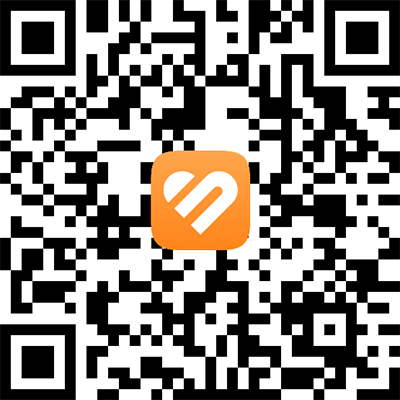
Приложение Здоровье (HUAWEI Health) поможет вам оставаться в форме и следить за своим самочувствием. Начните заниматься спортом, следите за своей физической формой и легко управляйте носимыми устройствами с помощью приложения Здоровье.
При желании вы можете делиться своими данными с другими пользователями. Благодаря новейшим технологиям устройство обеспечивает безопасность и удобство в использовании.
Анализ данных
во время тренировки
Укрепите здоровье. Приложение отслеживает вашу физическую активность (более 100 видов спорта, от начинающего до продвинутого уровня). Фиксируйте свой прогресс, чтобы убедиться, что вы на верном пути к достижению цели. Откройте для себя
мир спорта.
Программы для
бега на любой вкус
Сделайте свою пробежку еще приятнее. На карте с маршрутом пробежки отображается вся необходимая информация. Программы тренировок помогут вам начать с 5 километров и со временем пробежать марафон. Теперь получить удовольствие от бега стало
еще проще.
Динамическое
отслеживание данных
Пусть занятия спортом превратятся для вас и вашей семьи в увлекательное приключение. Включите функцию автоматической записи ваших тренировок на свежем воздухе с музыкальным сопровождением, чтобы следить за своими достижениями. Используйте
функцию динамического отслеживания данных и делайте публикации в социальных сетях, чтобы делиться вдохновением с друзьями.
Непрерывный мониторинг пульса
Мониторинг уровня насыщения крови кислородом
Мониторинг сна
Отслеживание уровня стресса
Данные о состоянии здоровья
Не упустите ни одной важной детали с приложением Здоровье. Отслеживайте и фиксируйте свой пульс, уровень насыщения крови кислородом, давление, качество сна, количество пройденных шагов и многое другое. Все данные отображаются в виде простых
графиков.
Интеллектуальные технологии в повседневной жизни
Управление устройством
С приложением Здоровье вы можете управлять музыкальными композициями, а также загружать приложения и управлять ими на носимых устройствах. Кроме того, вы можете устанавливать сопряжение с другими устройствами (например, пульсометрами и
весами).
Стиль, соответствующий настроению
Циферблаты
Выражайте свое видение мира с циферблатами HUAWEI, доступными в приложении Здоровье. В приложении представлены сотни циферблатов, которые разделены на категории (от динамического спортивного до мультипликационного стиля). Дизайн циферблатов
постоянно обновляется, вы всегда будете в тренде.
Участвуйте в акциях
Почувствуйте поддержку сообщества. Принимайте участие во вдохновляющих акциях и общайтесь с единомышленниками по всему миру. Ощутите мотивацию и осознайте свой потенциал. Получайте медали за достижение целей.
Загрузить
Загрузите приложение Здоровье из AppGallery прямо сейчас и начните новую главу вашей жизни.
Установить
Отсканируйте QR-код, приведенный ниже, чтобы загрузить приложение на устройство с ОС Android.
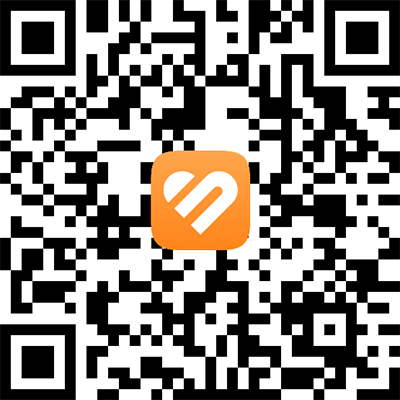
HUAWEI WATCH 3
HUAWEI WATCH 3 Pro
HUAWEI WATCH GT 2 Pro
HUAWEI WATCH FIT
HUAWEI WATCH GT 2 46 мм
HUAWEI WATCH GT 2 42 мм
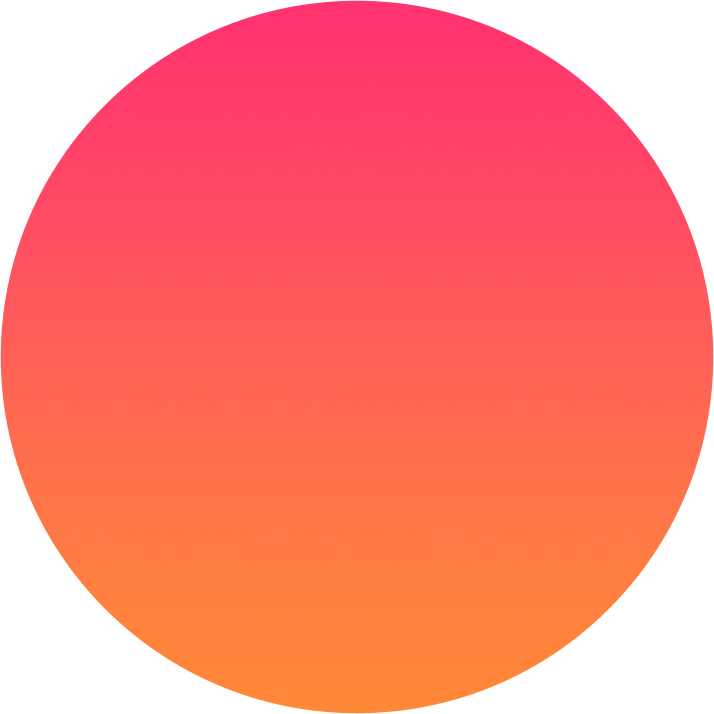
Huawei Health — это современное приложение для обладателей смартфона. Сегодня ритм жизни настолько активный, что мы забываем о своем здоровье, и вспоминаем лишь тогда, когда получаем от организма тревожные звоночки. Чтобы контролировать важные процессы, мониторить вес, сон, активность, пульс и общее состояние, разработчики компании Хуавей представили для вас цифровую программу. Она полностью адаптирована под потребности человека.
Содержание
- 1 Что такое Huawei Health?
- 2 Как пользоваться Huawei Health: инструкция на русском
- 3 Где скачать и как установить на телефон
- 4 Регистрация
- 5 Настройка
- 6 Huawei Health для компьютера
-
7 Возможные проблемы при использовании и их решения
- 7.1 Не видит фитнес трекер
- 7.2 Не обновляет список устройств
- 7.3 После закрытия приложения Huawei Health отключается браслет
-
8 Ответы на часто задаваемые вопросы
- 8.1 Как сменить регион
- 8.2 Как измерить пульс
- 8.3 Подсчет калории
- 8.4 Экспорт данных
- 8.5 Как обновить программу
Что такое Huawei Health?
Приложение Huawei здоровье — это мониторинг жизненно важных показателей, происходящих в организме человека. При помощи своего интерфейса и встроенных датчиков через фитнес-трекер на руке человека происходит контроль:
- пульса;
- веса;
- стадии и длительность сна;
- количества пройденных шагов;
- интенсивность и эффективность тренировок;
- сожженные калории и многое другое.
Система работает таким образом, что ежедневно, еженедельно и ежемесячно приложение выдает статистику по разным запрашиваемым параметрам. Например, сколько раз вы тренировались, сколько километров пробежали, когда был пик активности, когда она шла на спад. Это позволяет мониторить собственные результаты, улучшать их и мотивировать себя.
В софте также есть виртуальные монеты — поинты. Они даются за какие-то тренировки или новые поставленные результаты. Обналичить или вывести их не получится, но это азарт и мотивация, которые позволят побудить интерес к активности и физическим нагрузкам.
Как пользоваться Huawei Health: инструкция на русском
Хуавей Здоровье отличается простым интерфейсом, где в одном меню собран весь функционал. Если ваш телефон на русском, то и программа устанавливается на языке устройства. Далее мы по пунктам инструкции на русском рассмотрим какие возможности дает софт.
Где скачать и как установить на телефон
Для пользователей Андроид программа доступна в обычном Плей Маркете. Просто пишете в поисковое поле ее название, выбираете первый результат, устанавливаете. При установке примите пользовательские условия и предоставьте системе доступ к некоторым расширениям телефона. Поскольку софт скачан с официального источника, это никак не повредит устройству. Если решите скачать его со сторонних ресурсов, есть высокая вероятность подхватить вирус.
Регистрация
Этот пункт предусматривает внесение личной информации в базу программы:
- ФИО;
- вес;
- рост;
- предпочтительная интенсивность занятий спортом и т.д.
Кроме того, придется указать пару моментов: регион, часовой пояс, звуки и т.д.
Настройка
В разделе настроек необходимо указать как часто вы хотите получать уведомления из Хуавей Здоровье, и что именно может отправлять вам такие оповещения. Например, речь идет о том, чтобы утром приложение показывало сколько вы спали, или вечером приводило статистику активности за день. Это очень удобно для регулярного мониторинга общего состояния.
Huawei Health для компьютера
Такое же приложение есть и для ПК. Однако, чтобы установить его туда, потребуется загрузить эмулятор Android BLUESTACKS. Только так можно обеспечить нужный интерфейс.
Возможные проблемы при использовании и их решения
Как и с любой техникой, здесь происходят поломки и сбои. Они не частые, однако нужно знать, что делать, если вы столкнулись с проблемой.
Не видит фитнес трекер
Если у Вас остались вопросы или есть жалобы — сообщите нам
Если не удалось подключить фитнес трекер к Huawei Health, то необходимо переустановить приложение или обновить телефон. Так бывает, что из-за бага в прошивке к смартфону нельзя присоединить часы или браслет.
Не обновляет список устройств
Если такая трудность возникла, проверьте сигнал Блютуза. Лучше выключить его и включить заново.
После закрытия приложения Huawei Health отключается браслет
Эта проблема свидетельствует о системной ошибке. Очистите кэш, проверьте есть ли свободная память на устройстве.
Ответы на часто задаваемые вопросы
Если вы новичок, и только начали пользоваться фитнес-браслетом и софтом Хуавей Хелс, у вас точно возникнут уточняющие вопросы по тому, как все работает. Мы посмотрели, что пишут на форумах и комментариях, ниже вывели самые актуальные.
Как сменить регион
В параметрах, где мы выбираем свою страну. Они расположены в алфавитном порядке.
Как измерить пульс
Или нажав кнопку на самом трекере, или отправив такое задание с приложения. Также возможно выставить частоту измерения ударов сердца, и статистика об этом появится в смартфоне.
Подсчет калории
Он происходит без вмешательства клиента по запрограммированному счету. Основной для данных по калориям выступает ваша активность, тренировки, количество пройденных шагов.
Экспорт данных
Во вкладке настроек выбрать экспорт в формате таблицы. Зачастую этот инструмент используют люди, которые длительное время занимаются тренировками или сами кого-то тренируют. Удобная таблица поможет наглядно продемонстрировать пик активности и простои в физических нагрузках.
Как обновить программу
Переходите в настройки смартфона, выбираете раздел «Все приложения», находите там Huawei Health, открываете, нажмите «Обновить».
Расскажите в социальных сетях
Приложение для отслеживания своего здоровья важно в арсенале экосистемы любого бренда. Особенно того, который выпускает собственные умные устройства с акцентом на здоровье. HUAWEI Health выполняет одну из ключевых ролей среди приложений компании. Благодаря смарт-гаджетам приложение популярно и среди пользователей смартфонов иных брендов.
В статье рассказываем о том, что из себя представляет HUAWEI Здоровье, как им пользоваться и с какими проблемами придется столкнуться.
HUAWEI Health — фирменное приложение, предназначенное для мониторинга здоровья пользователя. С его помощью можно отслеживать количество шагов, сожженных калорий и менструальный цикл. Выполняет функцию дополнительного графического интерфейса для других умных устройств, в числе которых:
- Умные часы;
- Умные браслеты;
- Весы;
- Пульсометры.
Благодаря подключению дополнительных устройств можно просматривать статистику тренировок, показатели пульса, отслеживать качество сна, показатели SpO2, вес и уровень стресса.
В приложении доступны комплексы тренировок для бега на улице, на беговой дорожке, а также ходьбы и езде на велосипеде. Помимо комплексов тренировок для бега на улице есть специальные курсы.
Интегрирована система мотивации и отчетности. Каждую неделю и раз в месяц в личные сообщения внутри программы приходят отчёты о здоровье и физических нагрузках. За достижение определенных целей владелец устройства получает медали. С помощью встроенного функционала можно добавить свои физические данные и строить планы касаемо тренировок.
Инструкция по использованию приложения HUAWEI Здоровье
Пользоваться приложением не трудно, достаточно разобраться в основной функционале и определить, как работают те или иные функции. Для упрощения процесса ознакомления с приложением мы составили простую инструкцию по использованию HUAWEI Health на русском языке.
Скачать HUAWEI Health
Программа доступна для Android и iOS совершенно бесплатно и без рекламы.
Для Android
Загрузить приложение можно сразу их трех проверенных источников. Сейчас оно весит порядка 82 МБ и поддерживает любые Android-устройства с версией 4.4 и выше. Загрузите утилиту по ссылке из удобного источника:
- Google Play
- AppGallery
- APK-файл
Huawei Health
Developer: Huawei Internet Service
Для iOS
Скачать Хуавей Здоровье можно в AppStore по ссылке. Вес приложения более 300 МБ.
HUAWEI Health
Developer: Huawei Device Co,. LTD
Для ПК
Версии для ПК не существует. Ее можно запустить с помощью эмуляции мобильного устройства на компьютере.
Аналоги Huawei Health
Аналогичные утилиты есть от таких крупных компаний, как Google, Xiaomi и Samsung. Их функционал приблизительно одинаков, но лучше всего они работают с умными устройствами, выпущенными теми же брендами.
В Google Fit вносить данные можно вручную. Например, вести статистику артериального давления. Такой функции нет в продукте от Huawei.
Настройка приложения
Перед началом использования необходимо зарегистрировать аккаунт, осмотреть функциональность, подключить внешнее устройство (если оно есть) и перейти к его настройке.
Регистрация аккаунта HUAWEI Здоровье
Для использования приложения необходим аккаунт HUAWEI. Создать его можно прямо в интерфейсе либо, для устройств бренда, в настройках устройства.
Читайте больше об аккаунте HUAWEI ID в статье:
Что такое HUAWEI аккаунт: настройка, регистрация и вход
При первой загрузке выберите регион и примите лицензионное соглашение, затем согласитесь создать профиль. Для этого потребуется только почта и пароль. В настройках профиля (Я > Профиль), по желанию, можно указать свой пол, вес, рост и возраст.
Данные, доступные в приложении
Информация разделена по четырем вкладкам, каждую из которых мы рассмотрим отдельно.
Здоровье
На этой вкладке расположена основная информация с показателями о здоровье.
На странице можно увидеть статистику шагов за день, неделю, месяц и год, а вместе с ними — сожженных калорий, пройденного расстояния и высоты подъема. Помимо этого тут хранятся:
- Записи тренировок. Список тренировок со схемами и подробной информацией о ней, включая доступные показатели.
- Пульс. Мониторинг высоких и низкого показателей, пульса в покое.
- Сон. Оценка и отслеживание качества сна, советы по его улучшению.
- Календарь цикла. QuickApp с прогнозом цикла: благоприятных дней для зачатия и менструального периода.
- SpO2. Отображает показатели насыщенности крови кислородом.
- Вес. Масса тела владельца, внесенная самостоятельно или с помощью умных устройств. Рассчитывает индекс массы тела и дает оценку.
- Стресс. Рассчитывает уровень стресса по технологии Института психологии Китайской академии наук.
С помощью кнопки изменить можно показать или скрыть блоки с информацией.
Упражнение
Доступные тренировки, курсы и планы для них. На текущий момент поддерживается:
- Бег на улице.
- Бег на беговой дорожке.
- Ходьба.
- Велосипед.
Планы доступны для любого вида бега, а курсы только для бега на улице. Все остальные тренировки проходят в свободном режиме.
Устройства
Панель, с помощью которой можно подключить новое умное устройство для синхронизации. По нажатию кнопки Добавить начнется поиск доступных девайсов. Их также можно добавить вручную.
Если устройство добавлено, появится его карточка на экране. В ней можно:
- Узнать состояние подключения и заряда.
- Смотреть статистику шагов, калорий и расстояние.
- Изменить циферблат.
- Включить/выключить мониторинг показателей здоровья (Huawei TruSleep, напоминание об активности, постоянный мониторинг пульса, тест уровня стресса).
- Добавить музыку.
- Настроить уведомления.
- Установить будильник.
- Включить отчеты о погоде.
- Настроить устройство.
- Сбросить настройки.
- Обновить ПО.
Функционал может отличаться в зависимости от носимого устройства.
Я
На странице расположен профиль пользователя, его медали и личные сообщения.
Можно просмотреть отчеты, личные данные и планы. Доступны настройки профиля и приложения. По желанию включаются экспериментальные функции, находящиеся на стадии тестирования.
Как подключить устройство к телефону с помощью HUAWEI Health
Если вы владелец умных часов, браслета, весов или пульсометра от HUAWEI или партнеров (Honor, PICOOC, Suunto, Jabra или Polar), то для синхронизации данных полезно будет подключение гаджета к смартфону. Сделать это можно с помощью встроенных функций:
- Откройте приложение Здоровье.
- Нажмите кнопку «Добавить».
- Дождитесь, пока поиск устройства завершится. Если ничего не нашлось, нажмите кнопку «Добавить» снизу.
- Следуйте инструкции на экране, затем нажмите кнопку «Сопрячь».
- Дождитесь окончания процесса синхронизации.
После этого можете приступать к настройкам работы девайса.
Как установить циферблат для фитнес-браслета или умных часов
Для изменения циферблата войдите в меню устройств через приложение. Выберите в списке избранного «Циферблаты». На странице «Рекомендовано» размещены экраны от сообщества и компании. Во вкладке «Я» можно найти прошлые загрузки, историю покупок, диспетчер устройств и уже скачанные циферблаты.
В каталоге есть как платные, так и бесплатные оформления экрана. На текущий момент самые дорогие стоят до 2 долларов. Чтобы найти только бесплатные варианты, спуститесь вниз и найдите коллекцию «Официальные» или «БЕЗценные».
Для установки определенного циферблата тапните на него в каталоге. В открывшемся окне нажмите «Установить» и дождитесь загрузки. Он автоматически будет помечен как установленный по умолчанию. Изменить дизайн обратно без удаления данного варианта можно удержанием пальца на экране смарт-устройства или во вкладке «Я» на странице с циферблатами.
Проблемы и часто задаваемые вопросы
Так или иначе со всеми приложениями возникают какие-то проблемы. HUAWEI Health в данном случае не стал исключением. Мы собрали популярные вопросы и проблемы пользователей, чтобы дать на них полный ответ.
Вопросы
Вопросы собраны на основании популярных запросов пользователей. Если вашего вопроса в списке нет, задайте их в комментариях или на специальной странице.
Как настроить HUAWEI Health не на HUAWEI?
Процесс настройки не отличается от обычного. Просто проделайте те же шаги, что мы проделывали ранее в этой статье. Все функции будут работать в обычном режиме на устройствах Android, но на iOS могут возникнуть проблемы из-за другой технической составляющей устройств.
Как перенести данные на другой аккаунт?
Есть три варианта:
- Синхронизация с Google Fit. Сработает только с сервисами Google и далеко не со всей информацией. Если у Вас сервисов нет, попробуйте установить их по данной инструкции.
- Войдите в свой аккаунт HUAWEI. Может не сработать, если установлен регион Россия или Украина. Смените регион на другой заранее и все точно получится.
- Восстановитесь из резервной копии. Сделать это можно с помощью Phone Clone на HUAWEI и Honor, Google Drive на других Android-устройствах, iCloud на iPhone.
Встроенной функции восстановления данных пока нет. Следим за изменениями.
Смена региона
На устройствах HUAWEI и Honor
- Откройте приложение.
- Перейдите во вкладку Я.
- Тапните на свой аккаунт (имя и фамилия вверху страницы).
- Выберите пункт Настройки.
- Смените регион в соответствующем пункте.
На остальных устройствах
На устройствах без установленных сервисов HUAWEI изменить регион невозможно.
Экспорт и перенос данных из HUAWEI Health в другие приложения
Откройте приложение Здоровье, перейдите в раздел Я и нажмите на Управление конфиденциальностью. Включите привязку Huawei Health Kit. В строке «Предоставление данных и авторизация» привяжите дополнительные приложения. У нас без проблем удалось подключить Google Fit.
Синхронизацию Huawei Health со Strava можно произвести двумя способами:
- Подключить приложение к Google Fit, а затем соединить с ним Strava. Перенесутся не все данные, зато старые будут синхронизированы.
- С помощью софта и запроса данных по инструкции с 4PDA. Достаточно объемный и трудный способ, достойный отдельной статьи.
Как обновить приложение HUAWEI Health
Вероятнее всего, приложение уже обновляется автоматически. Если вы считаете, что это не так, попробуйте обновить его через магазин приложений:
Google Play
Откройте Play Маркет, нажмите на свою аватарку в правом верхнем углу и выберите «Мои приложения и игры». Найдите в списке необходимое приложение и тапните на «Обновить».
Если версия Huawei Health в Play Market старая, значит нужно немного подождать. Все приложения на данной площадке проходят проверку перед публикацией и внедряются поэтапно. Если хотите получать новые версии быстрее, загрузите приложение из AppGallery и обновляйтесь там.
AppGallery
В магазине приложений откройте Я > Обновления. Нажмите кнопку обновить напротив приложения. Дождитесь окончания загрузки.
Как отключить Здоровье на HUAWEI?
Потребуется всего три шага:
- Откройте настройки, и найдите пункт Приложения > Приложения.
- С помощью поиска или по скроллу найдите утилиту Здоровье.
- Нажмите кнопку удалить.
В случае необходимости, вы снова сможете скачать его заново.
Возможные проблемы и их решения
Помимо популярных вопросов есть и проблемы. Несмотря на то, что компания активно исправляет баги, они все равно проявляются время от времени. К счастью, мы знаем что нужно делать.
Не находит фитнес-браслет или умные часы
Вариантов решения проблемы несколько. Начнем с простого и закончим более сложными вариантами.
В первую очередь, вместо поиска нового устройства воспользуйтесь его добавлением вручную. Следуйте инструкциям на экране. В большинстве случаев это помогает решить проблему.
Если это не помогло, выполните сброс, а затем перезагрузку умного гаджета. Затем попробуйте подключиться к телефону снова. Если это не помогло, можно попробовать перезагрузить телефон.
Приблизьте смарт-часы или браслет к телефону на расстояние меньше 1 метра. Попробуйте поставить оба девайса на зарядку. Убедитесь, что включена технология Bluetooth.
Переустановите или обновите приложение, если ни один из способов не оказался эффективным.
Не обновляется список устройств
Проверьте подключение Блютуз на обоих устройствах. Вероятнее всего, это связано с сигналом. Поставьте режим полета на смартфоне или перезагрузите интернет, чтобы исключить проблемы с сетью.
Браслет отключается после закрытия HUAWEI Health
Очистите кэш приложения. Если это не помогает, переустановите его используя другой источник.
В HUAWEI Здоровье нет циферблатов
Такое часто происходит с устройствами других брендов. Решение есть:
- Очистите кэш приложения Huawei Mobile Services и удалите его.
- То же самое сделайте с приложением Здоровье.
- Перезагрузите телефон.
- После включения перейдите в режим полета, но оставьте включенными WiFi и Bluetooth.
- Снова установите Huawei Health.
- Запустите его и согласитесь с условиями. Соедините с умным устройством.
- Откройте выбор циферблатов. По подсказке перейдите к скачиванию сервисов HUAWEI, но ни в коем случае НЕ делайте этого. Просто сверните магазин приложений.
- Загрузите требуемое приложение отсюда (все ссылки проверены, вирусов нет) или отсюда, если прошлый файл не ставится.
- Создайте новый аккаунт или войдите в старый.
- Попробуйте установить циферблаты снова.
Способ проверен и полностью работает на момент написания статьи.
Не включается постоянный мониторинг пульса
Обновите приложение. Если новых версий нет, очистите кэш и произведите подключение заново.
Ошибка «Приложение не поддерживается на устройстве»
Такая ошибка будет возникать с любым умным гаджетом, кроме техники HUAWEI, Honor и их партнеров. Если вы видите эту ошибку используя брендовый девайс, обновите версию приложения.
Расскажите в социальных сетях
При подключении фитнес-браслетов, смарт-часов, умных весов и других гаджетов к приложению Huawei Health («Здоровье») многие сталкиваются с различными проблемами. Возникают вопросы, где взять само приложение, как его устанавливать, проходить регистрацию, как в нем подключать гаджеты и смотреть их показания. Эти вопросы мы и рассмотрим далее на примере подключения фитнес-браслета Huawei Band 6.
Первый способ. При первом включении фитнес-браслета Huawei Band 6 или другого гаджета Huawei на нем появится QR-код с предложением скачать приложение Huawei Health. Отсканируйте этот код при помощи своего телефона (если у вас нет сканера QR-кодов в разделе камеры, установите подходящее приложение самостоятельно). Далее нажимайте «Установить» и после установки «Открыть» или следуйте указаниям на экране.
Второй способ. Вы также можете найти приложение Huawei Health непосредственно в своем магазине приложений, например в «Play Маркет» или в Huawei AppGallery. Найдите его через поисковую строку этого магазина и установите. Несмотря на то, что в «Play Маркет» приложение давно не обновлялось, при его установке оттуда все обновления будут приходить в обычном порядке.
Регистрация и вход в аккаунт Huawei Health
При работе с фитнес-браслетом или другими гаджетами вам обязательно нужно пройти регистрацию и выполнить вход в свой аккаунт в Huawei Health, так как в противном случае у вас возникнут проблемы при подключении этого устройства и при его дальнейшем использовании. Разберем эту процедуру детально. Когда у вас появится окно «Аккаунт Huawei», нажмите в нем кнопку «Регистрация» и примите соглашение (кнопка «Принимаю»).
Далее введите свою дату рождения. Будьте внимательны на этом шаге и введите свою настоящую дату рождения (хотя бы верный год), так как кардиозоны и другие параметры будут рассчитываться в фитнес-браслете Huawei Band 6 на основе введенного вами возраста. Затем выберите способ регистрации: адрес электронной почты или телефон. Мы рассмотрим вариант регистрации через почту. На следующем шаге введите свою электронную почту и кликните по слову «Код». После этого на указанную вами почту придет код подтверждения. Посмотрите его в своем почтовом ящике и введите в строку «Код из эл. письма».
Подключение к Huawei Health гаджетов
Все устройства в приложении добавляются на вкладке «Устройства». Для их подключения вначале нужно включить на телефоне Bluetooth и геолокацию. Например, для подключения фитнес-браслета Huawei Band 6 в разделе «Устройства» кликните по кнопке «Добавить», выберите «Умный браслет» и найдите свою модель фитнес-браслета в построенном списке. Изначально список доступных для подключения браслетов может быть маленьким и начнет обновляться. Дождитесь его обновления, найдите свой гаджет и кликните «Сопрячь». Затем подтвердите процесс подключения на своем браслете, нажав на нем галочку.
Если ранее этот браслет был подключен к другому телефону, вначале сделайте его сброс (вкладка «Устройства», меню Huawei Band 6, строка «Сброс настроек»). Если и теперь браслет не подключается, убедитесь в том, что вы зашли в свой аккаунт. Для этого перейдите на вкладку «Я». Вверху должны быть прописаны данные, которые вы указывали при регистрации. Если там написано «Войти в аккаунт Huawei», кликните по этой строке, введите свои данные с паролем, которые вы указывали при регистрации (см. выше) и нажмите «Вход». Приложение затребует подтверждения вашей личности, поэтому в появившемся окне нажмите «Код», затем посмотрите в своей электронной почте (или на телефоне) присланный код и введите его в поле «Код из эл. письма».
Обновление приложения Huawei Health
У приложения «Здоровье» регулярно выходят обновления, поскольку разработчики постоянно добавляют новый функционал и исправляют ошибки в его работе. Например, не так давно в приложении появилась новая функция Healthy Living, которая помогает сбрасывать вес, снижать уровень стресса или двигаться к другим целям по ежедневному плану.
Обновления приходят в приложение автоматически, при условии, что у телефона есть выход в интернет по Wi-Fi или сотовой связи. При этом при очередном запуске приложения всплывает окно с сообщением: «Найдена новая версия». При его появлении кликните по кнопке «Обновить», далее нажмите «Установить» и после установки «Открыть». Если вы пропустили этот шаг, тогда перейдите на вкладку «Устройства», кликните по строке Huawei Band 6 и внизу выберите строку «Обновление ПО». При наличии новой версии в этой строке появится красная точка. Выполните обновление. Если при обновлении происходит сбой, тогда перезагрузите свой телефон, а затем проделайте процедуру обновления снова.
Условия работы браслета без отключения
Многие владельцы гаджетов жалуются, что они постоянно отключаются от телефона и не хотят переподключаться. Разберем, почему это происходит и что с этим делать на примере смарт-браслета Huawei Band 6.
Фитнес-браслет Huawei Band 6 соединяется с сопряженным телефоном при помощи Bluetooth с радиусом действия до 10 метров. Стоит отойти от телефона на большее расстояние, как связь потеряется. То же самое происходит в случае помех связи Bluetooth. Например, браслет может отключаться, если рядом работает микроволновая печь, если поблизости находятся другие bluetooth-устройства, если уйти за толстые стены и в других случаях.
В модели Huawei Band 6 есть функция автоматического подключения, так что при потере связи он сам переподключится, когда вы вернетесь в зону действия Bluetooth или устраните помеху. Но для такого автоподключения на телефоне обязательно должен быть включен Bluetooth и включена геолокация. При выключенном модуле Bluetooth фитнес-браслет вообще не будет соединен с телефоном, а при выключенной геолокации (определении местоположения), он не будет сам переподключаться.
Описание разделов Huawei Health
Для удобства использования приложение Huawei Health разбито на разделы (вкладки), которые открываются внизу экрана. Всего предусмотрено 5 вкладок: «Здоровье», «Упражнение», «Обзор», «Устройства» и «Я». Но производитель все время добавляет что-то новое, поэтому с очередным обновлением приложения число вкладок, их название и содержание могут измениться. Перед изучением вкладок мы рекомендуем вам вначале подключить гаджет, например фитнес-браслет, и собрать первые данные на нем: пройти какое-либо расстояние, запустить тренировку, измерить пульс, уровень стресса и другое. Иначе вам трудно будет понять тонкости работы приложения. Рассмотрим подробнее все вкладки на примере подключенного к приложению фитнес-браслета Huawei Band 6 и телефона Samsung (ОС Android). Если у вас телефон Huawei, содержимое ваших разделов может отличаться от приведенных ниже.
Вкладка «Здоровье»
Этот раздел поможет вам оценить состояние своего здоровья по всем собранным данным. При постоянном ношении фитнес-браслета в отдельных карточках можно просмотреть динамику своего пульса, насыщенности крови кислородом (SpO2), проанализировать сон, стресс и другие показатели. При этом во всех карточках доступна не только статистика каждого дня, но и статистика за длинные промежутки (недели, месяцы и годы). Но для сбора такой статистики должны быть активированы соответствующие мониторинги пульса, стресса и других показателей (см. настройка измерений).
Некоторые данные или измерения здесь проводятся вручную. Например, при отсутствии умных весов вы можете задавать значения веса вручную. А на карточке «Стресс» можно провести разовый замер кнопкой «Тест на стресс», если вы хотите знать свой уровень стресса в данную минуту.
Также недавно появился раздел Healthy Living, который представляет собой план здоровья и тоже частично заполняется вручную.
Вкладки «Упражнение» и «Обзор»
Вкладка «Упражнение» предназначена для уличных тренировок и содержит четыре самостоятельных вкладки. Раздел «План» предназначен для бега по определенной программе, а остальные — для ходьбы, пробежек и поездки на велосипеде. При выборе конкретной тренировки можно задать ее настройки (нажать четыре точки вверху и выбрать «Настройки тренировки». Сама же тренировка запускается по нажатию круглой оранжевой кнопки.
Вкладка «Обзор» пригодится тем, кто желает участвовать в массовых онлайн-забегах и других спортивных мероприятиях, проводимых компанией Huawei. В последних есть шанс получать медали и скидки на покупки различных продуктов Huawei.
Вкладка «Устройства»
Это одна из основных вкладок для всех подключенных к приложению устройств. Пока их нет, вкладка остается пустой и содержит единственную команду «Добавить». Но при подключении, например, фитнес-браслета появится его меню, в котором также скрывается множество настроек, и циферблаты для него.
В этом меню в первую очередь можно посмотреть состояние фитнес-браслета (подключен или не подключен), уровень его заряда и сделать ряд важных настроек. В частности, в разделе «Мониторинг показателей здоровья» подключаются все постоянные измерения: пульса, уровня стресса, SpO2, качества сна и активируется функция напоминания при долгом сидении без движения.
В этом же разделе настраивается получение уведомлений от различных приложений. Здесь вы можете не только их активировать, но и отметить из списка те из них, от которых хотели бы получать уведомления на свой браслет (а не только на свой телефон). Еще часть настроек находится в разделе «Отчеты о погоде» и в строке «Настройки устройства». В частности, здесь можно выключить функцию «Активация поднятием устройства», чтобы фитнес-браслет не включал экран от многих ваших движений рукой. Здесь активируется функция управлением музыкой, если хочется с фитнес-браслета регулировать громкость и переключать треки, а также устанавливается функция «Уведомление об отключении Bluetooth», чтобы вы знали, когда браслет потеряет связь с вашим телефоном.
Вкладка «Я»
На этой вкладке собраны многочисленные персональные данные. В первую очередь здесь находится профиль, в котором заполняются персональные данные (пол, дата рождения, рост, вес и медицинские показатели), и управление конфиденциальностью. Здесь же представлены ваши еженедельные и ежемесячные отчеты, достижения, призы и некоторые настройки. Также отметим, что в этом разделе находится важная функция «Проверка обновлений», о которой мы писали выше, а обновления самого фитнес-браслета находятся в разделе «Устройства», в меню браслета и в строке «Обновление ПО».
Изучение этой статьи поможет вам лишь получить первые представления о том, какой функционал есть у приложения Huawei Health и где находятся конкретные настройки. Научиться свободно пользоваться конкретным подключенным гаджетом вам поможет опыт и изучение информации по нему. Если вы носите фитнес-браслет Huawei Band 6, мы предлагаем познакомиться с посвященными ему статьями на нашем сайте.




 2. Загрузка Huawei Health
2. Загрузка Huawei Health